Ako vymazať vyrovnávaciu pamäť a súbory cookie v prehliadači Google Chrome
Chrome je populárny webový prehliadač s otvoreným zdrojovým kódom dostupný pre všetky hlavné platformy. Ak sa niektoré webové stránky v tomto prehliadači správajú neočakávane, môžete skúsiť vymazať vyrovnávaciu pamäť a súbory cookie. Pozrime sa, ako sa to dá.
Reklama
Google Chrome je najpopulárnejší webový prehliadač, ktorý existuje pre všetky hlavné platformy ako Windows, Android a Linux. Dodáva sa s výkonným vykresľovacím jadrom, ktoré podporuje všetky moderné webové štandardy. V čase písania tohto článku je najnovšia verzia prehliadača Chrome 63 (pozrite si jeho denník zmien).
Vymazanie vyrovnávacej pamäte a súborov cookie v prehliadači Google Chrome, urobte nasledovné.
- Otvorte prehliadač Google Chrome.
- Kliknite na tlačidlo ponuky (posledné tlačidlo s tromi bodkami vpravo na paneli nástrojov).
- Zobrazí sa hlavné menu. Kliknite na Nastavenie.
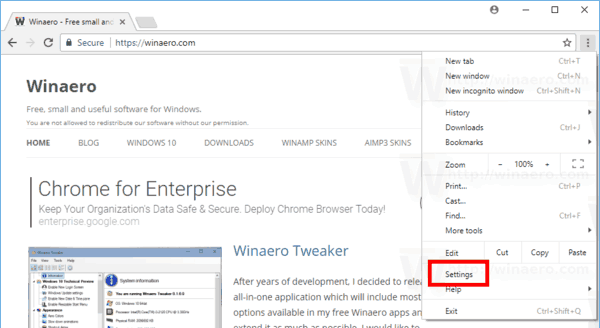
- In nastavenie, klikni na Pokročilé odkaz vpravo dole.

- Na pravej strane prejdite nadol na Súkromie a bezpečnosť a kliknite na položku Nastavenia obsahu odkaz.
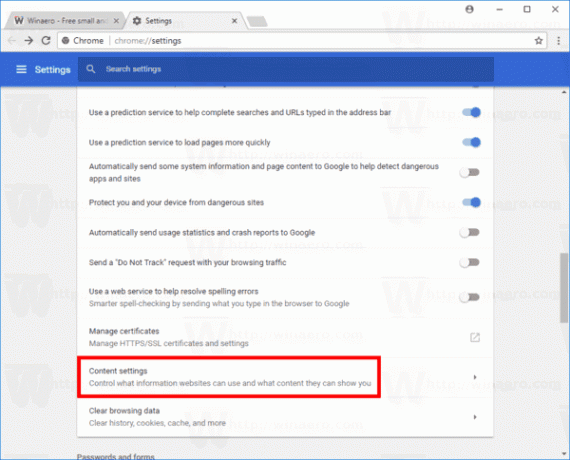
- Na ďalšej stránke kliknite na Cookies odkaz.
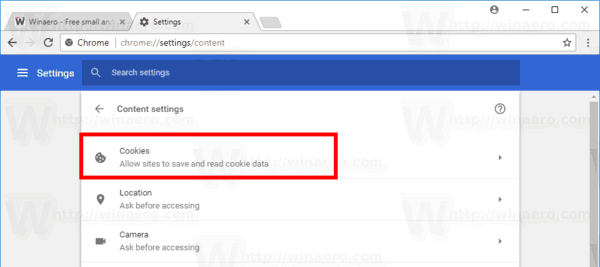
- Teraz kliknite na odkaz Pozri avšetky súbory cookie a údaje stránok.

Tým sa otvorí Všetky súbory cookie a údaje stránok stránku. Teraz urobte nasledovné.
Vymažte všetky súbory cookie pre všetky stránky v prehliadači Chrome
- Otvor Súbory cookie a údaje stránok stránku.
- Ak chcete vymazať všetky súbory cookie pre všetky stránky v prehliadači Chrome, kliknite na tlačidlo Odobrať všetky.
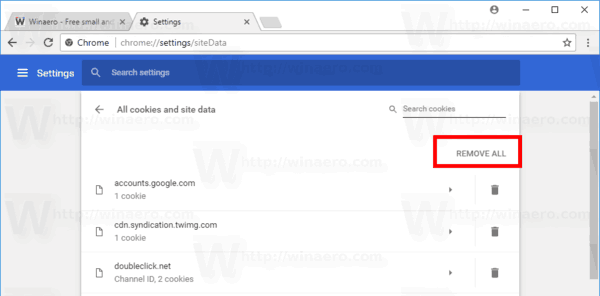
Odstráňte všetky súbory cookie pre konkrétnu webovú lokalitu v prehliadači Chrome
- Otvor Súbory cookie a údaje stránok stránku.
- Kliknite na ikonu koša vedľa webovej adresy lokality.

Odstráňte jednotlivé súbory cookie pre konkrétne webové stránky v prehliadači Chrome
- Otvor Súbory cookie a údaje stránok stránku.
- Kliknite na požadovanú lokalitu v zozname. Zobrazia sa súbory cookie dostupné pre danú lokalitu.
- Kliknite na tlačidlo X vedľa názvu súboru cookie, ktorý chcete odstrániť.

Skončil si! Vybrané súbory cookie budú z prehliadača odstránené. Kliknutím na tlačidlo „Hotovo“ zatvoríte stránku nastavení obsahu prehliadača Google Chrome.
Ako vymazať vyrovnávaciu pamäť v prehliadači Google Chrome
- Otvorte Google Chrome.
- Do panela s adresou zadajte alebo skopírujte a prilepte nasledujúci text:
chrome://settings/clearBrowserData - V Vymazať údaje prehliadania dialógové okno, vyberte Obrázky a súbory uložené vo vyrovnávacej pamäti a špecifikujte požadované časové rozpätie.

- Klikni na Zmazať dáta tlačidlo.
Skončil si!
Tip: Na rýchle otvorenie existuje špeciálna klávesová skratka Vymazať údaje prehliadania dialóg. Stlačte tlačidlo Ctrl + Shift+ Del na klávesnici, aby ste ju otvorili priamo! Pozrite sa aj na jeho záložku Rozšírené, ktorá zobrazuje počet položiek, ktoré je možné jednotlivo odstrániť.
Teraz skúste znova načítať nefunkčnú webovú stránku, ak ste ju mali. Malo by sa to vrátiť do normálu.
To je všetko.
Súvisiace články:
- Ako vymazať vyrovnávaciu pamäť a súbory cookie v Opere
- Ako vymazať vyrovnávaciu pamäť a súbory cookie vo Firefoxe
- Vymažte vyrovnávaciu pamäť a súbory cookie v prehliadači Microsoft Edge


